Ismerkedés az új Windows terminálról
A Windows Terminal egy modern, gyors, hatékony, nagy teljesítményű és produktív terminálalkalmazás a parancssori eszközök és héjak, például a Command Prompt, a PowerShell és a WSL felhasználói számára. Főbb jellemzői közé tartozik a több lap, ablaktábla, az Unicode és UTF-8 karakterek támogatása, a GPU-gyorsított szövegmegjelenítő motor, valamint az egyéni témák, stílusok és konfigurációk.
A Windows 11 legutóbbi kiadásával a Microsoft az Ön által ismert Windows új korszakát kezdi. Ez magában foglalja az operációs rendszer néhány legkedveltebb részének felújítását, beleértve a hasznos parancssort is.
Az új Windows terminál készen áll; Íme, miért csodálatos
A felhasználók évtizedek óta használják a Parancssort – csakúgy, mint az újabb PowerShellt –, és itt az ideje egy lépésre. 2019 májusában a Microsoft a Build 2019 fejlesztői konferencián bemutatta a Windows Terminált, mint a meglévő megoldások kortárs alternatíváját.
A Windows Terminal az új parancssori élmény, amelyből a Windows nagyon hiányzott. Először 2019-ben jelentették be, és most végre letölthető és telepíthető! Ebben a cikkben megvizsgáljuk, mi az a Windows Terminal, néhány funkciója, és hogyan állíthatja be és futtathatja a számítógépén.
Kezdjük el!
Mi az a Windows terminál?
A Windows Terminal egy új, könnyű parancssori élmény a Windows számára, amely kihasználja a Windows PowerShell és a Windows Subsystem for Linux (WSL) fejlesztéseit a jobb terminálélmény érdekében.
Az alapoktól kezdve több lap, Unicode és UTF-8 karakterek, témák és még sok más támogatásával készült. A Windows Terminal teljesen testreszabható, és a betűtípusoktól a színekig bármi megjelenését megváltoztathatja, hogy a felhasználók könnyebben olvashassanak, vagy egyszerűen összefüggőbb számítógépes környezetet hozhat létre.
a Windows 10 Windows gombom nem működik
A Windows terminál számos parancsértelmezőt és parancssori eszközt tartalmaz, amelyek segítségével számos parancsot végrehajthat.
A Windows Terminal egy nyílt forráskódú eszköz is, ami azt jelenti, hogy bárki megnézheti a kódot és hozzájárulhat hozzá! Látogassa meg a tisztviselőt Windows Terminal GitHub webhelyet, ahol további információkat találhat arról, hogyan lehet része a Microsoft következő nagy projektjének.
A Windows Terminal használatának előnyei
Tudjuk – sok felhasználó hozzászokott a Parancssorhoz és a PowerShellhez. Bár mindkét program továbbra is létezni fog, és a Windows mellett lesz terjesztve, számos előnnyel jár az új Windows terminálra való váltás:
- Különféle parancssori alkalmazásokat több profil is támogat — A Windows terminálon belül bármilyen parancssori felülettel rendelkező programot futtathat. A PowerShell és a Command Prompt, valamint az Azure Cloud Shell és bármely WSL-terjesztés, például az Ubuntu vagy az Oh-My-Zsh szerepel benne.
- Egyedi témák és beállítások – Mondjon búcsút ugyanazon, egyszerű megjelenésű parancsfelületnek. Számos különböző színsémával és beállítással testreszabhatja Windows terminálját!
- Több lapos kialakítás — Nyisson meg és használjon egyszerre több lapot egyetlen Windows Terminal ablakban. Maximalizálja termelékenységét anélkül, hogy egyszerre több példányt kellene megnyitnia.
- hasított kenyereket — Egymás mellett szeretné látni a lapjait? Most már tudod! Az osztott ablaktáblákkal gyorsan egymás mellé helyezhet két Windows Terminal lapot anélkül, hogy másik alkalmazást kellene megnyitnia.
- Egyéni műveletek — Annak érdekében, hogy a Windows terminált természetesebbnek érezze, számos egyéni parancsot használhat.
- Unicode és UTF-8 karakterek támogatása — A Windows Terminal képes Unicode és UTF-8 karaktereket, például hangulatjeleket és számos nyelv karaktereit megjeleníteni.
Mivel a Windows Terminal egy nyílt forráskódú alkalmazás, akár saját szolgáltatásokat is fejleszthet és hozzáadhat, vagy használhatja a közösség által létrehozott szolgáltatásokat! Ez egy folyamatosan fejlődő projekt a Windows legnagyobb rajongóinak és az alkalmi felhasználóknak egyaránt.
A Windows terminál elérhetősége és rendszerkövetelményei
Míg a Windows Terminal főként az új Windows 11 rendszerrel és megjelenésével összhangban van, a Windows 10 egyes verzióiban is elérhető. Az új Windows Terminal letöltéséhez és telepítéséhez a Windows 10 18362.0-s vagy újabb verziója szükséges.
A rendszernek ARM64, x64 vagy x86 architektúrán is futnia kell. Ez azt jelenti, hogy a 32 bites rendszerek sajnos hivatalosan nem támogatottak a cikk írásakor. Ha meg szeretné tudni, milyen rendszerrel rendelkezik, navigáljon ide Beállítások > Rendszer > Ról ről és nézze meg az építészeti információkat.
Ez minden, amire szüksége van az új Windows terminálhoz való felkészüléshez!
Hogyan lehet megszerezni a Windows terminált
Felkészült a rendszere az új Windows terminálra? Tekintsük át, hogyan szerezheti be ma, és legyen az elsők között, aki használja!
1. módszer. Töltse le a Microsoft Store-ból
Az új Windows terminál beszerzésének leggyorsabb módja, ha letölti a Microsoft Store-ból. Ingyenes, és csak egy Microsoft-fiókra van szüksége.
- Indítsa el a Microsoft Store-t a számítógépén, majd a keresőfelület segítségével keresse meg a Windows terminált. Kattintson a megfelelő keresési eredményre, hogy az áruház oldalára kerüljön.

- Alternatív megoldásként navigáljon a Windows terminál oldal böngészőjében, és kattintson a gombra Kap gombot a Microsoft Store oldal automatikus elindításához.
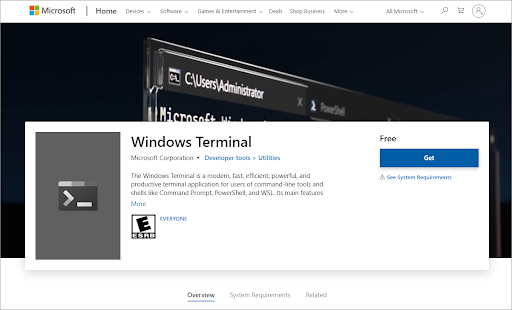
- Miután megnyitotta az oldalt a Microsoft Store alkalmazásban, kattintson a bal oldali panelen található Telepítés gombra.
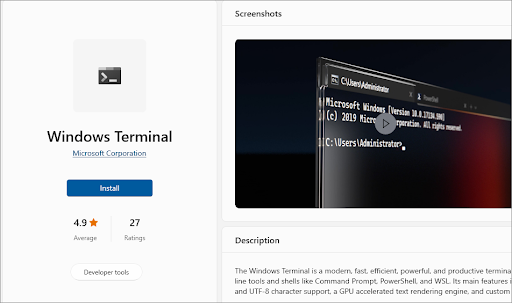
- Várja meg, amíg a letöltés és a telepítés befejeződik. A letöltési sebességtől függően ez nem tarthat tovább 5 percnél.
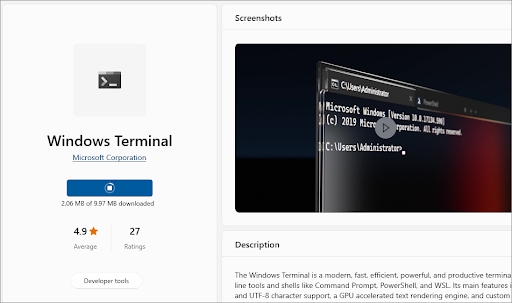
- Miután a Windows terminál letöltése befejeződött, a gombra kattintva elindíthatja Nyisd ki gomb. Azonnal megkezdheti a parancsok végrehajtását és az alkalmazás testreszabását!
2. módszer. Töltse le a GitHubról
Ha szeretne részt venni a Windows Terminal fejlesztésében, közvetlenül a GitHubról töltheti le a kódját és egyéb elemeit. Ehhez csak néhány lépést kell végrehajtania.
- Menj github.com/microsoft/terminal bármely választott webböngészőben. Győződjön meg arról, hogy a hivatalos GitHub oldalon tartózkodik, és ne a más fejlesztők vagy felhasználók által létrehozott alternatív oldalakon!
- A Kiadások alatt kattintson a legutóbbi kiadás hivatkozására. Alternatív megoldásként bővítheti a kiadásokat, és letöltheti a korábbi kiadásokat.
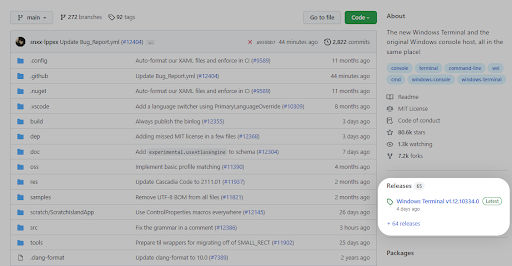
- Görgessen az oldal aljára, és válassza ki a felszabadított fájlok egyikét az Eszközök kategóriából. Ha úgy dönt, hogy tömörített fájlt tölt le, akkor szüksége lehet egy olyan alkalmazásra, mint a 7zip vagy a WinRar .
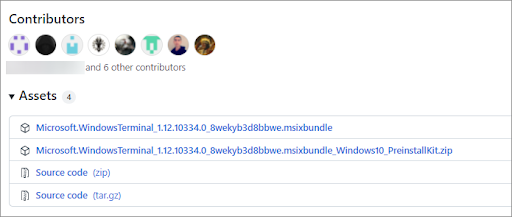
- A hivatkozásra kattintva a böngészője elkezdi letölteni az eszközöket a számítógépére.
Hogyan lehet a Windows Terminált alapértelmezett parancssori eszközzé tenni
Észrevette már, hogy számítógépe továbbra is alapértelmezés szerint más megoldásokat használ a parancssori eszközök megnyitásakor? Például elindíthatja helyette a Parancssort vagy a PowerShellt. Ez könnyen megváltoztatható, ha a Windows Terminált tesszük alapértelmezett eszközként!
itunes probléma merült fel ezzel a Windows telepítő csomaggal
- Győződjön meg arról, hogy a Windows Terminal már telepítve van a számítógépén. Ha nem, használja a fenti útmutatók egyikét a letöltéshez és telepítéshez!
- Nyissa meg a beállításokat a Start menüben, és válassza ki a lehetőséget Beállítások , vagy megnyomásával ablakok + én a billentyűzetén.
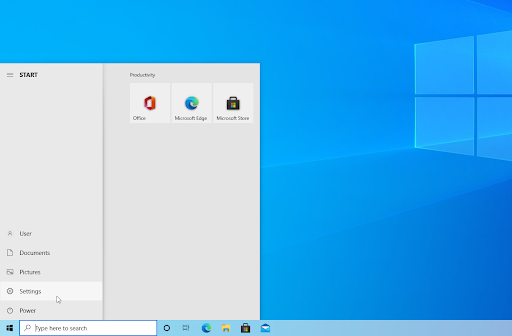
- Kattints a Frissítés és biztonság csempe a Beállítások alkalmazásban.
- Váltson a A fejlesztőknek fület a bal oldali menü segítségével. Görgessen le az oldal aljára, amíg meg nem jelenik a Terminál szakasz.
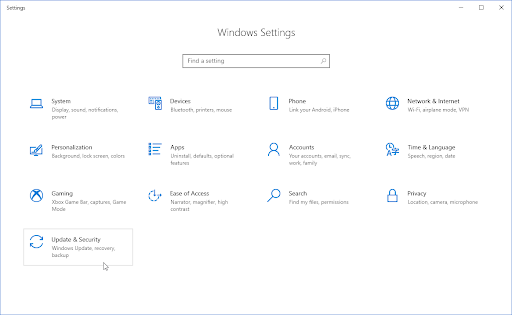
- Válassza ki Windows terminál a legördülő menüből.
Végső gondolatok
A Windows Terminal már letölthető, és tele van új funkciókkal. Ebben a cikkben bemutattuk néhány előnyét és a telepítés módját. Reméljük, hogy hasznosnak találja a Windows terminált, és mindenképpen térjen vissza további műszaki cikkekért, hibaelhárítási útmutatókért és hírekért.
Ha bármilyen kérdése van megválaszolatlanul, vagy problémája van, forduljon bizalommal – szakértői csapatunk szívesen segít! Addig is ügyeljen arra, hogy lépést tartson minden műszakival: nézzen vissza további cikkekért a hibaelhárításról, és kövessen minket a közösségi médiában.
Kövesd a mi Blog további nagyszerű cikkekért, mint ez! Ezen kívül megtekintheti nálunk Segítség Központ rengeteg információért a különféle problémák hibaelhárításával kapcsolatban.
Még egy dolog
Iratkozzon fel hírlevelünkre, és mielőbb hozzáférjen blogbejegyzéseinkhez, promócióinkhoz és kedvezményes kódjainkhoz. Köszönöm, hogy elolvasta! Reméljük hamarosan újra találkozunk.
Ajánlott cikkek
» A Windows 10 testreszabása
» OBS vs XSplit: Melyik képernyőrögzítő szoftver a jobb
» A Windows operációs rendszer melyik verzióját használom?


